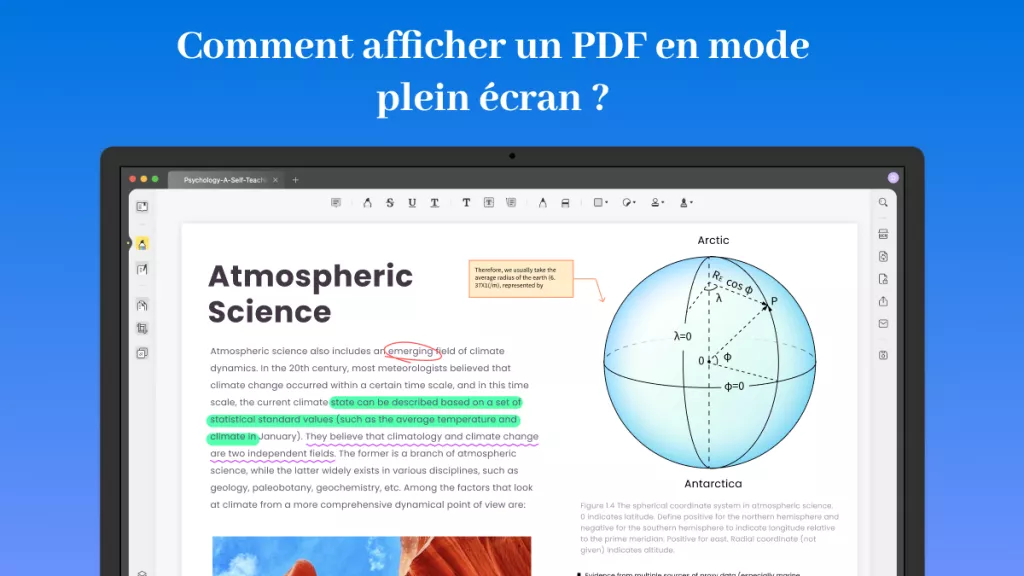Dans notre travail quotidien, nous modifions constamment les documents. Parfois, nous finissons par créer plusieurs copies du même document PDF et nous devons ensuite comparer les PDF pour détecter les différences. Cela aide l'auteur à identifier les modifications dans les différentes versions PDF. Il s'agit d'une caractéristique importante dans le monde universitaire où le plagiat est endémique ou dans le monde de l'édition où l'éditeur peut avoir besoin de suivre ses modifications pour corriger les erreurs de ses subordonnés.
Dans cet article, nous avons mentionné trois manières différentes de comparer des PDF. Assurez-vous de suivre chaque guide jusqu'à la fin pour éviter toute confusion. Lancez-vous pour commencer à les explorer !
Voie 1. Comment comparer clairement deux PDF avec UPDF
Si vous souhaitez comparer des PDF côte à côte de manière claire et pratique, UPDF est votre outil incontournable. L'outil offre un moyen simple de lire des documents PDF et permet aux utilisateurs de comparer deux documents PDF selon leurs besoins. Voyons comment comparer deux PDF à l'aide du célèbre outil UPDF. Les étapes sont assez simples et ont été détaillées ci-dessous :
Étape 1. Ouvrez les deux documents PDF
La première étape consiste à télécharger et installer UPDF sur votre système. Le logiciel est pris en charge sur Windows, macOS, iOS et Android. Actuellement, la fonction de comparaison n'est disponible que dans la version Windows.
Windows • macOS • iOS • Android 100% sécurisé
Une fois le logiciel installé, vous pouvez maintenant lancer l'éditeur UPDF et ouvrir les fichiers que vous souhaitez comparer. Pour ce faire vous pouvez cliquer sur l'option « Comparer les fichiers » visible sur l'écran principal du logiciel UPDF.
Sélectionnez les PDF que vous souhaitez comparer. Vous pouvez les choisir dans la liste déroulante des fichiers récents ou depuis votre stockage local. UPDF vous permet également de sélectionner une plage de pages spécifique à des fins de comparaison.
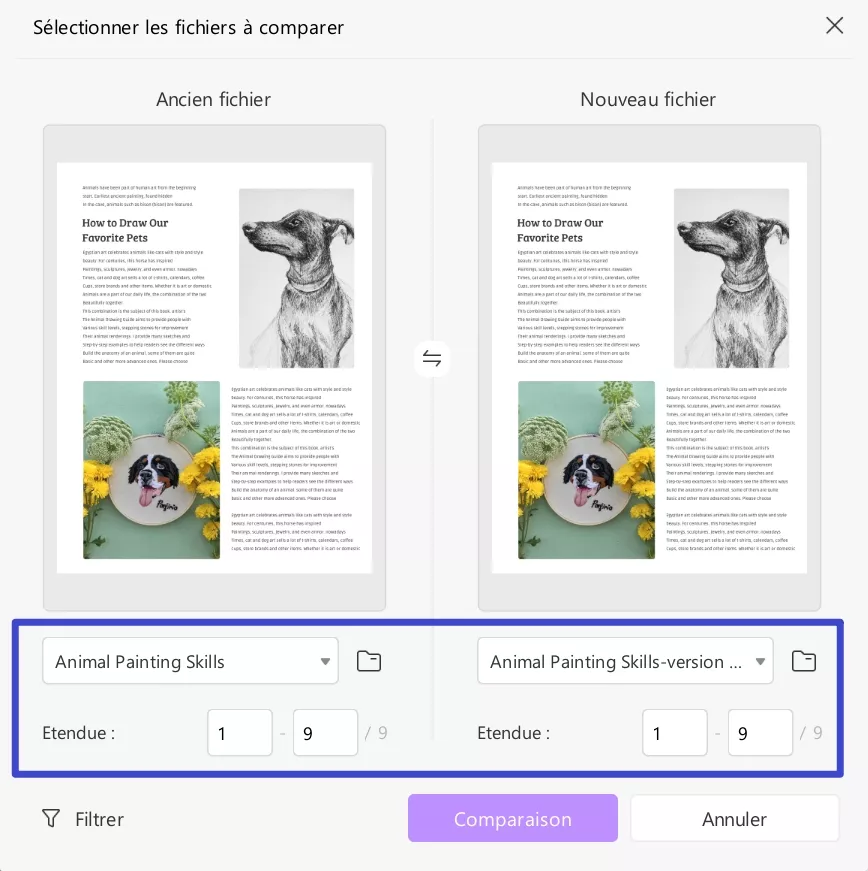
Vous pouvez également personnaliser les éléments que vous souhaitez comparer, tels que le texte, les images, les chemins, les pages, etc.

Étape 2. Comparer deux PDF
Après avoir cliqué sur le bouton Comparer, UPDF comparera automatiquement les deux PDF en mettant en évidence les différences et en affichant les détails dans le panneau de droite.
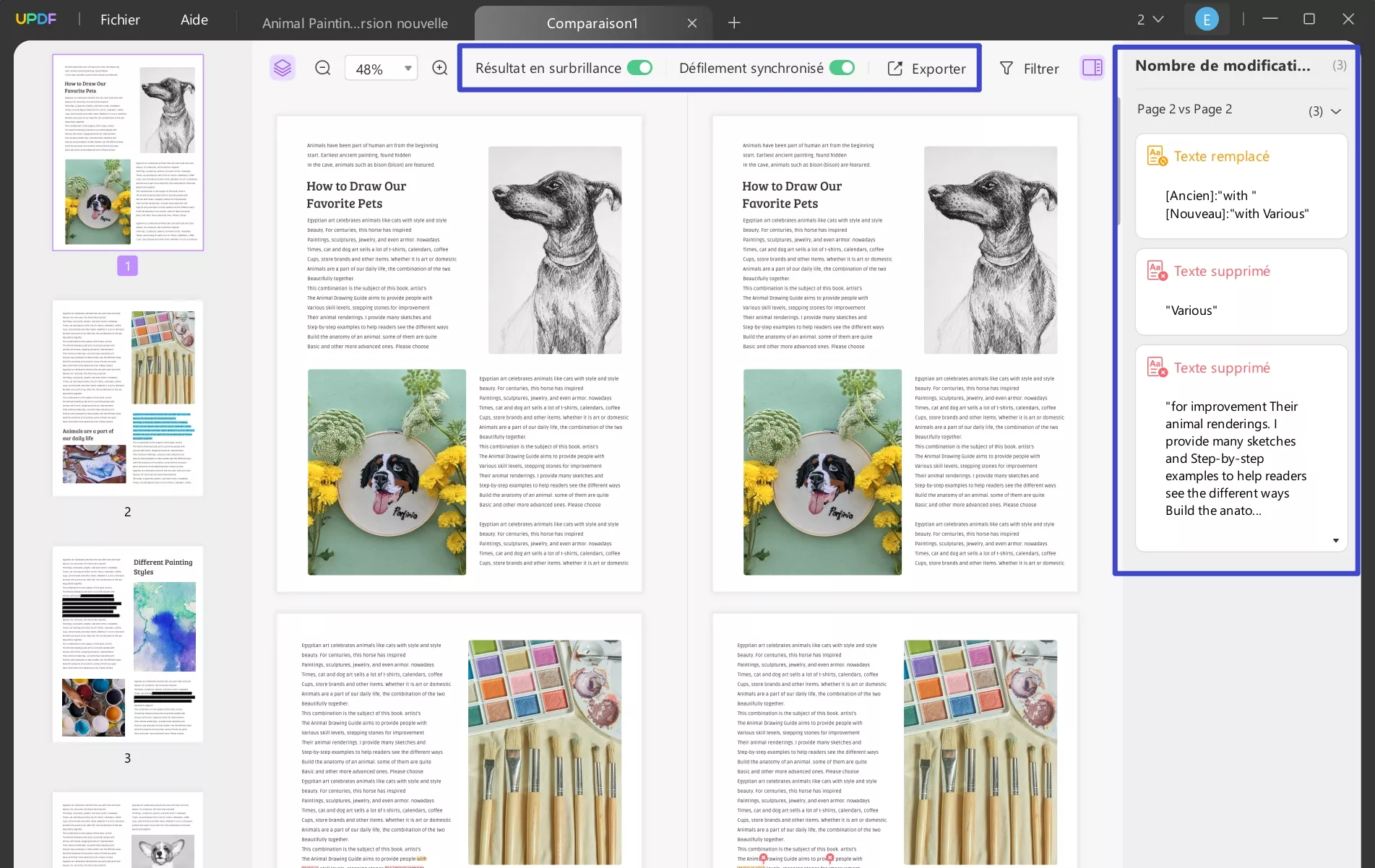
UPDF propose divers paramètres pour personnaliser les résultats de comparaison. Par exemple, si vous activez « Résultat en surbrillance », UPDF affichera les différences entre les deux PDF. Si vous activez « Défilement synchronisé », les deux PDF défileront simultanément lorsque vous utiliserez votre souris.
De plus, dans l'interface de comparaison, il vous permet également de régler chaque fois que nécesssaire les différences entre différents éléments, tels que le texte, les images, les tracés, les ombrages ou les pages. Vous pouvez également exporter les résultats de la comparaison sous forme de fichier PDF distinct.

En outre, si vous constatez une différence, vous pouvez éditer et modifier votre PDF directement avec UPDF. Vous pouvez également ajouter des avis et des commentaires au PDF pour signaler qu'il existe une différence.
Autres introductions à cet outil de comparaison PDF
UPDF se développe en un éditeur PDF universel, productif et agréable. Il est jusqu'à présent considéré comme une solution complète pour tous vos problèmes liés aux PDF. Avec lui, vous pouvez éditer, annoter, organiser, convertir et même rédiger des PDF avec une facilité ultime. Certaines de ses fonctionnalités exceptionnelles incluent :
- Il vous permet de lire un fichier PDF à l'aide d'une présentation de lecteur douce pour vos yeux et facilitant une lecture fluide. Cette fonctionnalité réduit la fatigue oculaire.
- Les utilisateurs peuvent facilement modifier le texte et les images du document PDF, il prend également en charge le texte en surbrillance dans le PDF.
- L'outil peut également vous permettre de gérer les pages du fichier PDF.
- Avec lui, vous pouvez également convertir des PDF en 14 formats différents. Les conversions OCR vers et depuis des PDF sont déjà prises en charge.
- Récemment, UPDF s'est intégré à ChaGPT pour offrir des fonctionnalités basées sur l'IA, telles que résumer, expliquer, traduire, écrire, etc. Vous pouvez en savoir plus en lisant cet article d'évaluation sur iGeneration.
L'outil est extrêmement rapide et puissant et convient parfaitement aux flux de travail PDF lourds. L'interface utilisateur moderne et agréable fait gagner à l'outil plus de points bonus. Téléchargez-le et utilisez-le gratuitement dès maintenant !
Windows • macOS • iOS • Android 100% sécurisé
Prime:
UPDF est désormais en vente, offrant à ses utilisateurs des avantages exceptionnels à moindre coût. Alors, mettez à niveau votre version dès aujourd'hui pour bénéficier d'une remise exceptionnelle et accéder à ses fonctionnalités premium pour une expérience de travail inégalée.
Méthode 2. Comment comparer des fichiers PDF dans Adobe Acrobat
Il est également possible de comparer deux documents PDF à l'aide d'Adobe Acrobat. Adobe Acrobat est jusqu'à présent considéré comme un outil de premier plan dans le monde de l'édition de PDF et d'images. Bien qu'il soit assez compliqué à utiliser, si vous souhaitez essayer de comparer des PDF avec lui, suivez simplement les étapes ci-dessous :
Instructions pour comparer des fichiers PDF dans Adobe Acrobat
- Ouvrez Adobe Acrobat et choisissez l'option « Comparer les fichiers » dans la section « Outils ».
- Cliquez sur l'option « Sélectionner un fichier » affichée dans le volet de gauche. Assurez-vous de choisir l'ancienne version du fichier que vous souhaitez comparer.
- Cliquez sur l'option "Sélectionner un fichier" dans le volet de droite pour choisir la version la plus récente du fichier que vous souhaitez comparer.
- Cliquez sur le bouton Comparer et vous pourrez consulter les résultats de la comparaison et le résumé.
- Cliquez sur « Aller à la première modification » pour examiner chaque différence de fichier entre l'ancien document et le document le plus récent.
De cette façon, vous pouvez comparer 2 fichiers PDF à l'aide d'Adobe Acrobat.

Inconvénients de l'utilisation d'Adobe Acrobat pour comparer des fichiers PDF
En raison de l'expérience de certains utilisateurs, Adobe Acrobat peut dans certains cas ne pas souligner les différences entre les fichiers PDF. En plus de cela, il est très cher et compliqué à utiliser pour les non-initiés à la technologie.
Méthode 3. Comment comparer des fichiers PDF en ligne
Outre l'utilisation d'éditeurs PDF hors ligne, vous pouvez également compter sur des plateformes en ligne pour révéler les différences entre les deux PDF. Pour n'en citer que quelques-uns, nous avons Draftable, PDF24 Tools et plusieurs autres sites proposant des fonctionnalités de comparaison, et les étapes sont à peu près les mêmes avec chaque éditeur. Les étapes pour comparer 2 fichiers PDF en ligne sont les suivantes :
Instructions pour comparer des PDF en ligne
- Outil de recherche Google pour comparer les PDF en ligne dans votre navigateur
- Sélectionnez l'option de comparaison PDF
- Vous verrez maintenant un écran avec 2 partitions.
- Dans la partition de gauche, sélectionnez le premier fichier à comparer.
- Dans la partition de droite, sélectionnez le deuxième fichier à comparer.
- Vous pouvez maintenant voir la comparaison des deux fichiers.
De cette façon, il est possible de comparer des PDF en ligne.
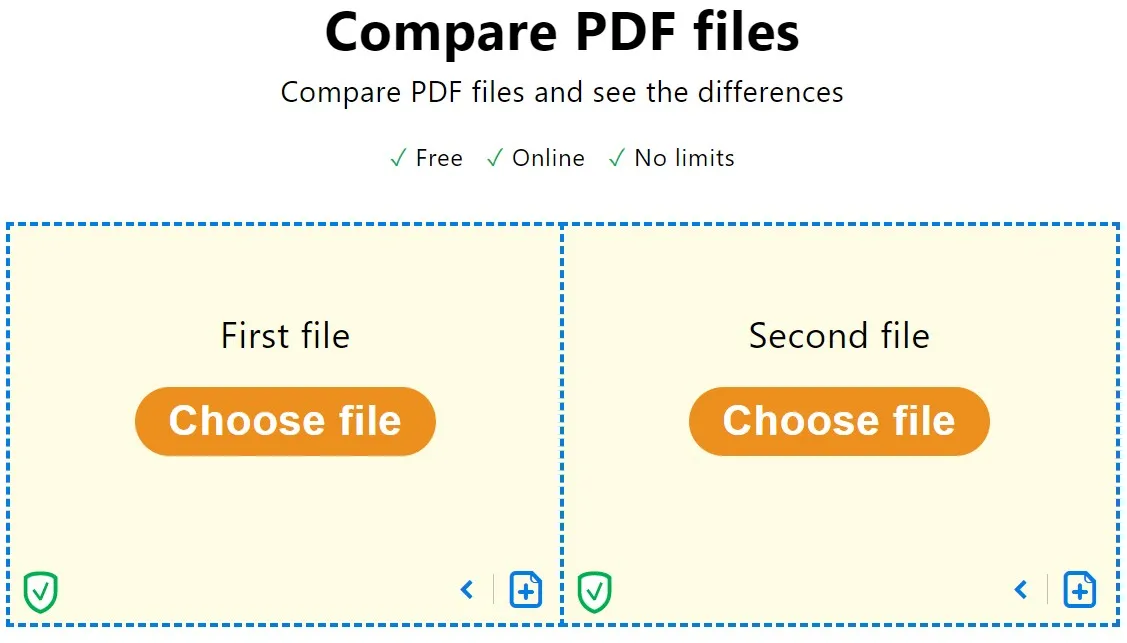
Inconvénients de la comparaison de PDF avec des outils en ligne
Lorsque vous comparez des PDF en ligne, vous devez prendre des risques en matière de confidentialité de vos données, car les plateformes en ligne vous invitent à télécharger des PDF sur leurs sites. Ces PDF peuvent ensuite rester en sécurité sur le site pendant une durée plus ou moins longue sans aucun type de cryptage, ce qui met en péril la confidentialité de vos informations. De plus, vous ne pouvez même pas accéder à ces outils sans Internet.
Comparaison des trois outils de comparaison de PDF
| UPDF | Acrobat Standard | Acrobat Pro | En ligne | |
| Tarifs | 39,99 €/an | 187,08€/an | 287,88 €/an | Principalement gratuit avec limitation de taille de fichier |
| Comparer les PDF | Oui | Non | Oui | Oui |
| Plus de 100 autocollants | Oui | Non | Non | Non |
| Intégration de l'IA | Oui | Non | Non | Cela dépend de l'outil spécifique |
| Interface | Convivial | Compliqué | Complexe | Encombré |
| La stabilité | Temps d'arrêt signalé minime ou nul | Peut rester coincé parfois | Temps d'arrêt signalé minime ou nul | Cela peut retarder le processus de comparaison en fonction de la charge globale |
| Aperçu Évaluation | 4,95/5 | 4.5/5 | 4.7/5 | 3.5/5 |
En bref, UPDF s'impose comme le meilleur choix parmi tous les éditeurs évoqués dans cet article. Il est convivial, doté de fonctionnalités innovantes, prend en charge l'ajout d'autocollants sous forme d'annotations et bien plus encore !
FAQ sur la comparaison des fichiers PDF pour les modifications
Puis-je comparer deux PDF pour détecter les différences ?
Oui, vous pouvez compter sur plusieurs logiciels d'édition PDF ou outils en ligne pour comparer les différences entre les deux fichiers PDF. L'approche idéale serait d'utiliser UPDF !
Comment comparer des fichiers PDF dans Beyond Compare ?
Téléchargez et installez l'application. Une fois terminé, ouvrez les fichiers PDF que vous souhaitez comparer et cliquez sur l'option Afficher dans la barre de menu. Cliquez sur l'icône en forme de mosaïque qui apparaît pour sélectionner si vous souhaitez disposer les fenêtres horizontalement ou verticalement. Vous pouvez maintenant comparer les deux fichiers PDF ouverts.
ChatGPT peut-il être utilisé pour comparer deux documents ?
Oui, ChatGPT peut être utilisé pour comparer les deux documents. Mais comme il ne permet pas le téléchargement de fichiers et n'a pas accès au Web, vous devrez copier-coller les deux articles dans la commande, quelle que soit leur longueur.
Conclusion
Parfois, lorsque trop de versions du même fichier sont créées, la comparaison devient une nécessité absolue. Si vous recherchez sur Internet « comment comparer des PDF », divers outils en ligne et hors ligne seront disponibles.
Cependant, comme le montrent clairement les options ci-dessus, des outils comme Adobe Acrobat sont extrêmement coûteux et lourds. D’un autre côté, les outils en ligne gratuits n’offrent pas de fonctions de sécurité et sont également limités en fonctionnalités. Par conséquent, il est clair qu'UPDF est une suite PDF complète qui effectue une comparaison PDF de haute qualité à un bon coût, elle peut également définir un mot de passe pour protéger les PDF et garantir la sécurité de vos documents. Il n'est pas surprenant d'apprendre que des utilisateurs du monde entier attribuent des notes aussi élevées à UPDF et le recommandent comme logiciel de comparaison de PDF ultime. Obtenez le maintenant.
Windows • macOS • iOS • Android 100% sécurisé
 UPDF
UPDF
 UPDF pour Windows
UPDF pour Windows UPDF pour Mac
UPDF pour Mac UPDF pour iPhone/iPad
UPDF pour iPhone/iPad updf android
updf android UPDF AI en ligne
UPDF AI en ligne UPDF Sign
UPDF Sign Lire le PDF
Lire le PDF Annoter le PDF
Annoter le PDF Modifier le PDF
Modifier le PDF Convertir le PDF
Convertir le PDF Créer le PDF
Créer le PDF Compresser le PDF
Compresser le PDF Organiser les pages PDF
Organiser les pages PDF Fusionner les PDF
Fusionner les PDF Diviser le PDF
Diviser le PDF Rogner le PDF
Rogner le PDF Supprimer les pages PDF
Supprimer les pages PDF Pivoter le PDF
Pivoter le PDF Signer le PDF
Signer le PDF Formulaire PDF
Formulaire PDF Comparer les PDF
Comparer les PDF Protéger le PDF
Protéger le PDF Imprimer le PDF
Imprimer le PDF Traitement par lots
Traitement par lots OCR
OCR UPDF Cloud
UPDF Cloud À propos de UPDF AI
À propos de UPDF AI Solutions de UPDF AI
Solutions de UPDF AI FAQ sur UPDF AI
FAQ sur UPDF AI Résumer le PDF
Résumer le PDF Traduire le PDF
Traduire le PDF Expliquer le PDF
Expliquer le PDF Analyser le PDF
Analyser le PDF Analyser les informations de l'image
Analyser les informations de l'image PDF vers carte mentale
PDF vers carte mentale Discuter avec IA
Discuter avec IA Mode d'emploi
Mode d'emploi Spécifications techniques
Spécifications techniques Mises à jour
Mises à jour FAQs
FAQs Astuces pour UPDF
Astuces pour UPDF Blog
Blog Actualités
Actualités Avis sur UPDF
Avis sur UPDF Centre de téléchargement
Centre de téléchargement Contactez-nous
Contactez-nous








 Christelle Petit
Christelle Petit